Das folgende Fallbeispiel beschreibt die Nutzung von LogView Studio im Netzwerk. Dabei kommen zwei Windows Rechner zum Einsatz.
Voraussetzungen
| • | Der "normale" Umgang mit LogView Studio sollte bekannt sein. |
| • | Die Einführung zum Netzwerk Thema sollte verstanden sein. |
| • | Die Rechner müssen sich über das Netzwerk erreichen können. |
| • | Auf den Rechnern muss LogView Studio installiert sein. |
| • | Es kann unter Umständen nötig sein den TCP Port 2804 in der Firewall zu öffnen um die Kommunikation mit der Datenbank zu erlauben. |
Umgebung
Für das folgende Beispiel werden zwei Windows Systeme (Windows 7 64Bit und Windows XP 32 Bit) verwendet. Beide Rechner sind mit dem selben Netzwerk verbunden und es ist LogView Studio installiert.
Rechner 1 - Windows XP
| • | LogView Studio ist gestartet |
| • | Es ist ein Project angelegt in dem ein Device hinzugefügt wurde (in diesem Fall ein Junsi 4010 DUO Lader) |
| • | Das Gerät ist an den Rechner angeschlossen, betriebsbereit und kann Daten an LogView Studio liefern |
Rechner 2 - Windows 7
| • | LogView Studio ist gestartet |
| • | Es ist noch kein Project vorhanden |
Vorgehensweise
Rechner 2 soll auf das Project von Rechner 1 zugreifen und die Daten darstellen.
| • | Als erstes muss die IP Adresse von Rechner 2 ermittelt werden. Am einfachsten geht das unter Windows mittels der Commando Zeile. - Windowstaste + R drücken - cmd eingeben unter mit Enter bestätigen - in dem Konsolenfenster ipconfig eingeben und Enter - Es wird nun eine Liste angezeigt mit Netzwerkadaptern. Je nach Verbindung nach LAN oder WLAN suchen und die IP Adresse notieren. Eine sehr gute Hilfe zu dem Thema findet man hier: http://www.tippscout.de/windows-xp-ip-adresse-des-computers-ermitteln-und-herausfinden_tipp_2676.html http://de.wikihow.com/Die-IP-Adresse-des-PCs-herausfinden  Im dem Beispiel ist die IP Adresse 192.168.30.139. |
| • | Der nächste Schritt besteht darin, auf Rechner 1 den Rechner 2 frei zu geben. Dafür gibt es in der Oberfläche von LogView Studio einen Button im Tools Menü - 'Add Host to DB': 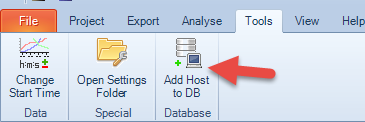 Es erscheint ein Dialog in dem die IP Adresse (oder der Hostname) des Rechners eingetragen wird, der auf das bestehende Project zugreifen soll. In unserem Fall ist das der Rechner 2 (Windows 7). 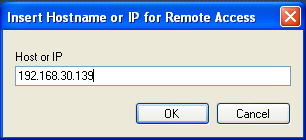 Den Dialog mit OK schließen. |
| • | 'Jetzt kann auf Rechner 2 (LogView Studio läuft bereits) ein neues Project gestartet werden, aber jetzt ein 'Remote Project'. Im File Menü auf 'Remote Project' klicken:'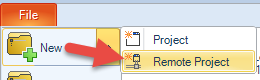 |
| • | In dem folgenden Dialog einen Project Ordner anlegen. Dieser Ordner wird lokal benötigt um Daten (wie z.B. Charts) zu speichern. |
| • | Mit Next auf die nächste Seite des Dialogs wechseln. Dort muss die IP des Rechners angegeben werden wo das Project aktiv ist (also in unserem Fall Rechner 1 - XP). 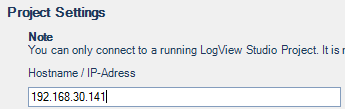 |
| • | Jetzt kann die Verbindung geprüft werden: 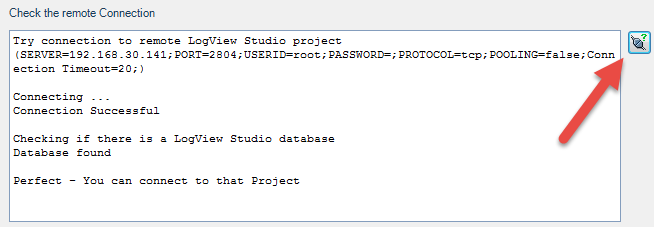 |
| • | Wenn alles Ok ist, den Dialog mit Finish beenden. |
| • | Als Ergebnis sollte jetzt auf beiden Rechnern ein LogView Studio laufen. Wobei Rechner 2 die Daten von Rechner 1 abholt: 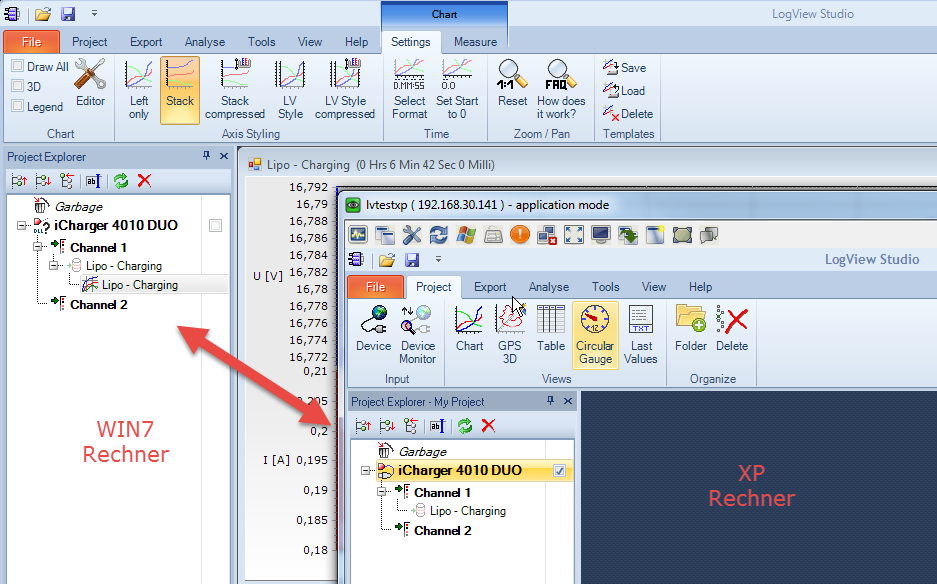 |
Hinweis
Es können beliebig viele Rechner an ein Projekt gebunden werden.
Hinweis
Auch mittels LogView Studio Command kann man auf ein solches Project zugreifen!
Erreichbarkeit aus dem Internet
Die obige Konstellation wäre auch denkbar wenn ein oder mehrere Rechner aus dem Internet zugreifen wollen. In dem Fall müsste allerdings die Firewall und / oder der router entsprechend eingerichtet werden. Ein Schlagwort ist hier u.a. Portforwarding.
Wichtig ist dabei zu wissen das der entfernte Rechner auf Port 2804 zugreifen können muss.
Weitere Informationen
Bei weiteren Fragen empfehlen wir unser Forum (http://www.logview.info/forum/index.php). Dort die Sektion 'LogView Studio' anwählen und nach bereits möglichen Lösungen suchen oder Fragen an die Community stellen. Wir die Autoren sind ebenso im Forum vertreten und geben gerne unsere Unterstützung sofern möglich.